Win10怎么打开摄像头?Win10打开摄像头方法详解
时间:2017-04-06 来源:互联网 浏览量:
目前有很多用户安装了Win10系统,不过对于一个陌生的系统很多用户还不熟悉以至于一些操作都不会,如Win10怎么打开摄像头?下面系统粉小编就分享一下Win10打开摄像头的方法。
不知道大家还是否记得XP系统只要打开“我的电脑”就可以打开摄像头图标 不过从Win7开始就没有这个快捷图标了,而Win10其实也用自带应用“相机”替代了~所以在Win10中我们只要打开相机就可以打开摄像头进行拍照、摄像了!
1、找到“相机”,相机图标一般位于开始菜单 或所有应用中!很容易找到,当然你也可以使用搜索“相机”来找到它。
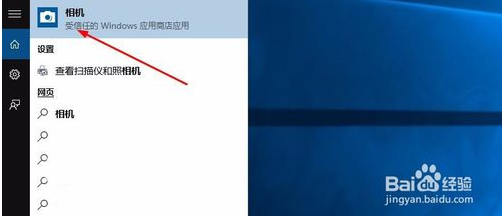
2、使用相机应用摄像头以后,我们就可以进行拍照或者摄像操作了。
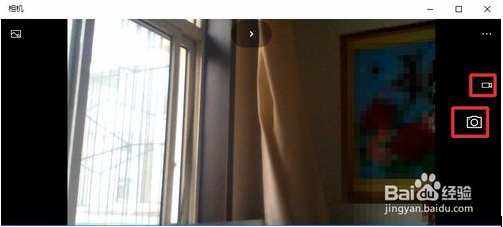
4当然我们也可以点击开始菜单所有应用中找到相机直接点击打开。
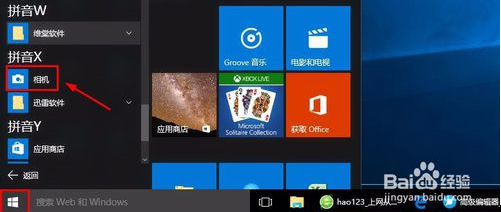
PS:相机拍摄的照片默认存放在 “库” 图片的本机照片中。
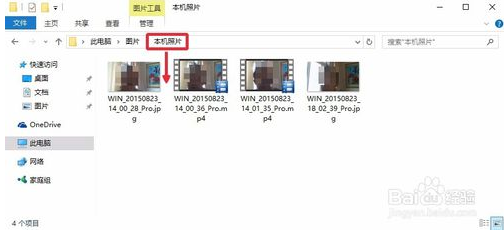
不知道大家还是否记得XP系统只要打开“我的电脑”就可以打开摄像头图标 不过从Win7开始就没有这个快捷图标了,而Win10其实也用自带应用“相机”替代了~所以在Win10中我们只要打开相机就可以打开摄像头进行拍照、摄像了!
1、找到“相机”,相机图标一般位于开始菜单 或所有应用中!很容易找到,当然你也可以使用搜索“相机”来找到它。
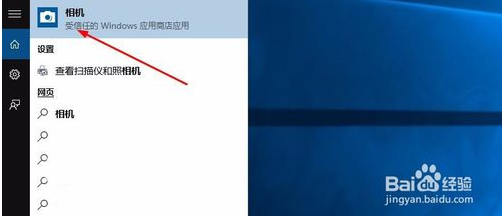
2、使用相机应用摄像头以后,我们就可以进行拍照或者摄像操作了。
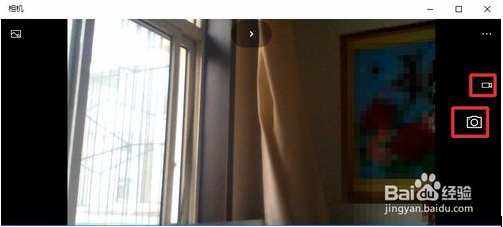
4当然我们也可以点击开始菜单所有应用中找到相机直接点击打开。
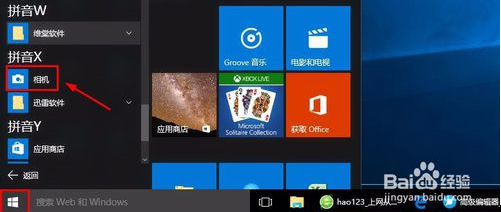
PS:相机拍摄的照片默认存放在 “库” 图片的本机照片中。
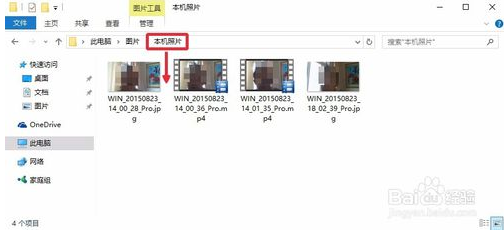
我要分享:
相关教程
- ·win10摄像头在哪打开,win10摄像头打开的方法
- ·win10摄像头不能用该怎么办?win10摄像头无法打开的解决方法!
- ·电脑的前置摄像头在哪里打开 win10打开前置摄像头失败
- ·win10摄像头花了怎么修复|win10修复摄像头打不开的方法
- ·电脑外置摄像头怎么连接 Win10如何打开外置USB摄像头
- ·笔记本电脑浏览器怎么打开摄像头 Win10浏览器访问摄像头的设置步骤
- ·桌面文件放在d盘 Win10系统电脑怎么将所有桌面文件都保存到D盘
- ·管理员账户怎么登陆 Win10系统如何登录管理员账户
- ·电脑盖上后黑屏不能唤醒怎么办 win10黑屏睡眠后无法唤醒怎么办
- ·电脑上如何查看显卡配置 win10怎么查看电脑显卡配置
win10系统教程推荐
- 1 电脑快捷搜索键是哪个 win10搜索功能的快捷键是什么
- 2 win10系统老是卡死 win10电脑突然卡死怎么办
- 3 w10怎么进入bios界面快捷键 开机按什么键可以进入win10的bios
- 4电脑桌面图标变大怎么恢复正常 WIN10桌面图标突然变大了怎么办
- 5电脑简繁体转换快捷键 Win10自带输入法简繁体切换快捷键修改方法
- 6电脑怎么修复dns Win10 DNS设置异常怎么修复
- 7windows10激活wifi Win10如何连接wifi上网
- 8windows10儿童模式 Win10电脑的儿童模式设置步骤
- 9电脑定时开关机在哪里取消 win10怎么取消定时关机
- 10可以放在电脑桌面的备忘录 win10如何在桌面上放置备忘录
最新win10教程
- 1 桌面文件放在d盘 Win10系统电脑怎么将所有桌面文件都保存到D盘
- 2 管理员账户怎么登陆 Win10系统如何登录管理员账户
- 3 电脑盖上后黑屏不能唤醒怎么办 win10黑屏睡眠后无法唤醒怎么办
- 4电脑上如何查看显卡配置 win10怎么查看电脑显卡配置
- 5电脑的网络在哪里打开 Win10网络发现设置在哪里
- 6怎么卸载电脑上的五笔输入法 Win10怎么关闭五笔输入法
- 7苹果笔记本做了win10系统,怎样恢复原系统 苹果电脑装了windows系统怎么办
- 8电脑快捷搜索键是哪个 win10搜索功能的快捷键是什么
- 9win10 锁屏 壁纸 win10锁屏壁纸设置技巧
- 10win10系统老是卡死 win10电脑突然卡死怎么办
